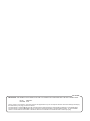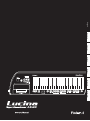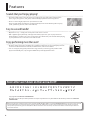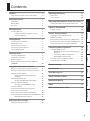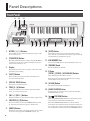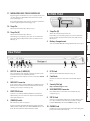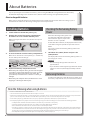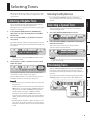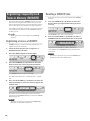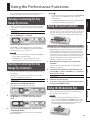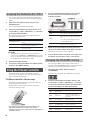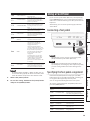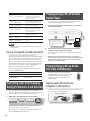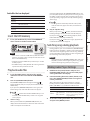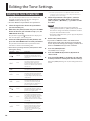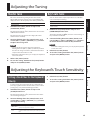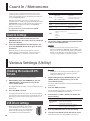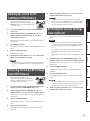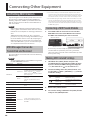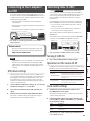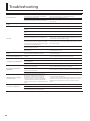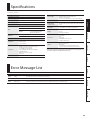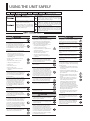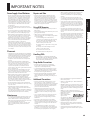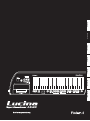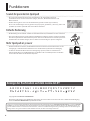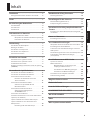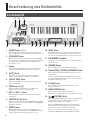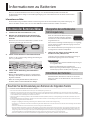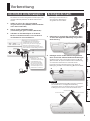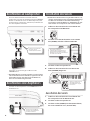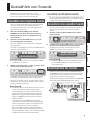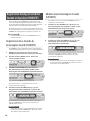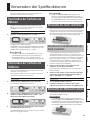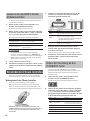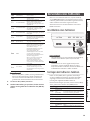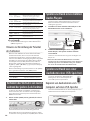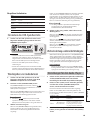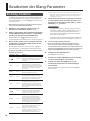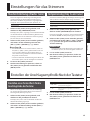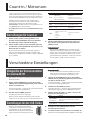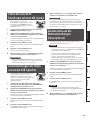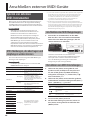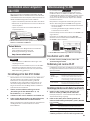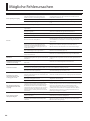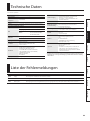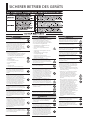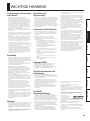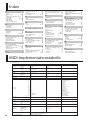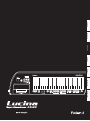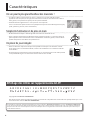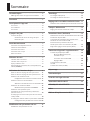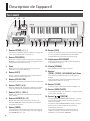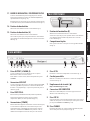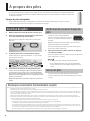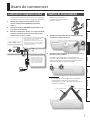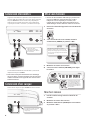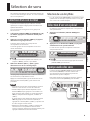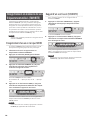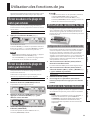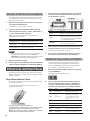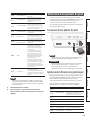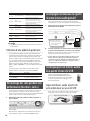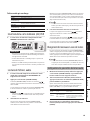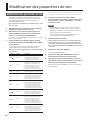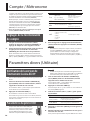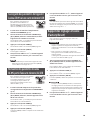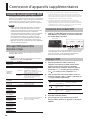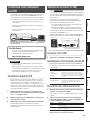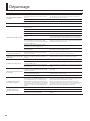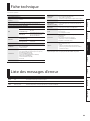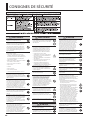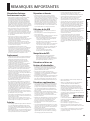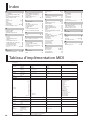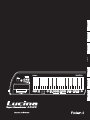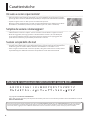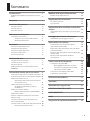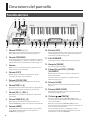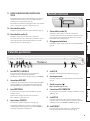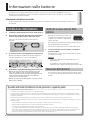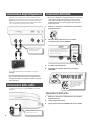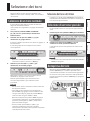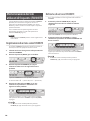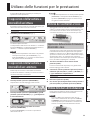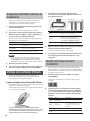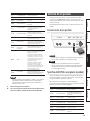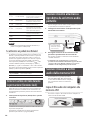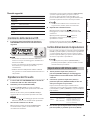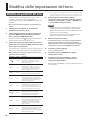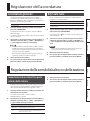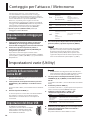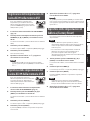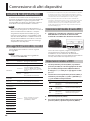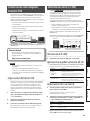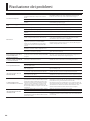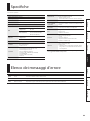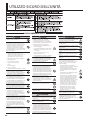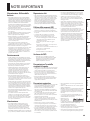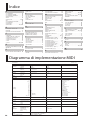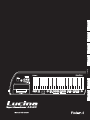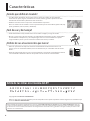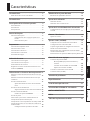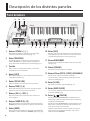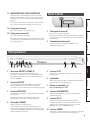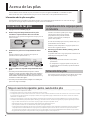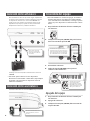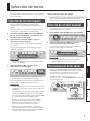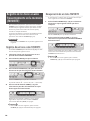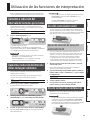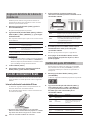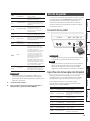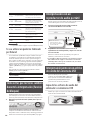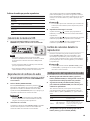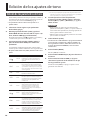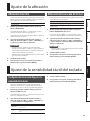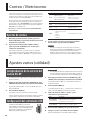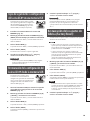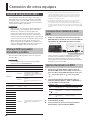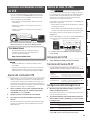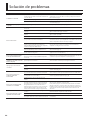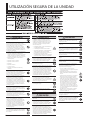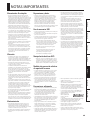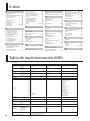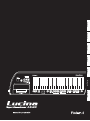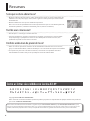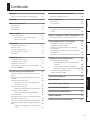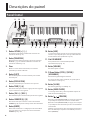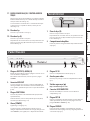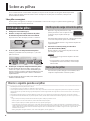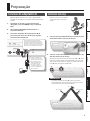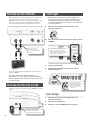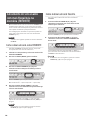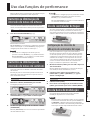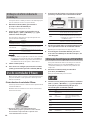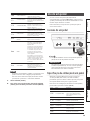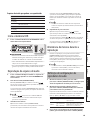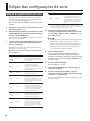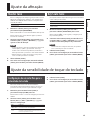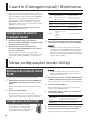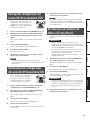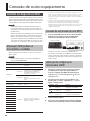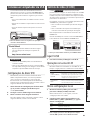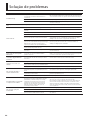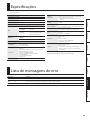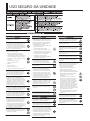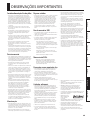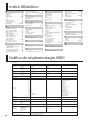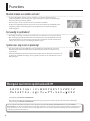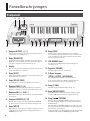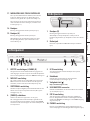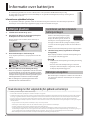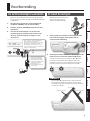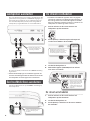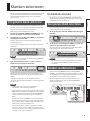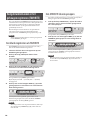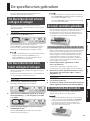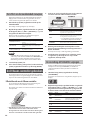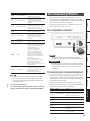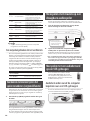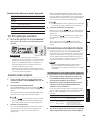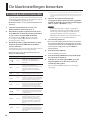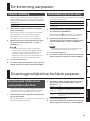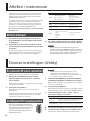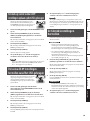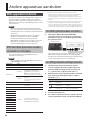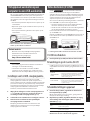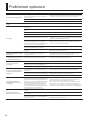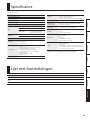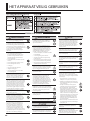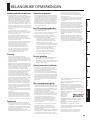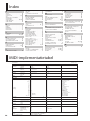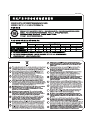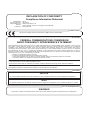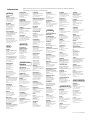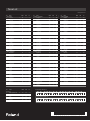Roland Lucina AX-09 Bedienungsanleitung
- Kategorie
- Synthesizer
- Typ
- Bedienungsanleitung
Seite wird geladen ...
Seite wird geladen ...

Deutsch Français Italiano Español Português NederlandsEnglish
Seite wird geladen ...
Seite wird geladen ...
Seite wird geladen ...
Seite wird geladen ...
Seite wird geladen ...
Seite wird geladen ...
Seite wird geladen ...
Seite wird geladen ...
Seite wird geladen ...
Seite wird geladen ...
Seite wird geladen ...
Seite wird geladen ...
Seite wird geladen ...
Seite wird geladen ...
Seite wird geladen ...
Seite wird geladen ...
Seite wird geladen ...
Seite wird geladen ...
Seite wird geladen ...
Seite wird geladen ...
Seite wird geladen ...
Seite wird geladen ...
Seite wird geladen ...
Seite wird geladen ...
Seite wird geladen ...

Deutsch Français Italiano Español Português NederlandsEnglish

2
Funktionen
Sounds für garantierten Spielspaß
• Die insgesamt 144 Sounds decken viele Stilrichtungen ab und enthalten nicht nur
Synthesizersounds, sondern auch Klavier-, Orgel-, Streicher-, Blechblasinstrumten- und
Gitarrensounds.
• Darüber hinaus gibt es sechs sehr ausdrucksstarke „Spezielle Sounds“ (Special Tones).
Diese sechs hochwertigen Sounds („Synth Lead“, „Poly Synth“, „Synth Bass“, „Jazz Scat“, „Violin“ und
„Trombone“) wurden speziell für den Lucina AX-09 entwickelt.
Einfache Bedienung
• Die Bedienung ist sehr einfach. Schalten Sie einfach das Gerät ein, und wählen Sie einen Sound aus.
• Der Lucina AX-09 ist leicht, trendy und kann mit Batterien betrieben werden. Sie können deshalb
überall und jederzeit mit dem Instrument spielen. Den Lucina AX-09 können Sie beim Spielen mit
dem Gurt über die Schulter hängen, was ein aktiveres und vielseitigeres Spielen ermöglicht.
Mehr Spielspaß als je zuvor
• Dank des DBeam-Controllers, des Modulationshebels und des Touch-Controllers haben Sie die
einzigartigen, ausdrucksstarken Funktionen eines traditionellen Synthesizers zur Verfügung.
• Sie können auf einfache Weise zu Ihren Lieblingssongs spielen, indem Sie entweder Ihren
mobilen Audio-Player an die EXT IN-Buchse anschließen oder einen USB-Speicher anschließen
und von diesem direkt eine Audiodatei abspielen.
Anzeige der Buchstaben auf dem Lucina AX-09
A
A
B
B
C
C
D
D
E
E
F
F
G
G
h
H
i
I
J
J K
L
L
N
M
n
N
o
O
P
P
Q
Q
r
R
S
S
t
T
U
U
u
V W
X
X
Y
Y
Z
Z
Copyright © 2010 ROLAND CORPORATION
Alle Rechte vorbehalten. Diese Publikation darf weder ganz noch teilweise in keiner Form ohne schriftliche Genehmigung
durch die ROLAND CORPORATION reproduziert werden.
Lesen Sie vor der Verwendung dieses Geräts die folgenden Abschnitte aufmerksam durch: „SICHERER BETRIEB DES GERÄTS“ (S. 24) und „WICHTIGE
HINWEISE“ (S. 25). Diese Abschnitte liefern wichtige Hinweise zum ordnungsgemäßen Betrieb des Geräts. Damit Sie das Gefühl bekommen, die
gesamte Funktionalität Ihres neuen Geräts erfasst zu haben, sollten Sie sich die Bedienungsanleitung vollständig durchlesen. Die Bedienungsan-
leitung sollte an einer gut erreichbaren Stelle aufbewahrt werden, um darin nachschlagen zu können.

3
Deutsch Français Italiano Español Português NederlandsEnglish
Inhalt
Funktionen . . . . . . . . . . . . . . . . . . . . . . . . . . . . . . . .2
Anzeige der Buchstaben auf dem Lucina AX-09 . . . . . . 2
Inhalt . . . . . . . . . . . . . . . . . . . . . . . . . . . . . . . . . . . . .3
Beschreibung des Bedienfelds . . . . . . . . . . . . . .4
Das Bedienfeld . . . . . . . . . . . . . . . . . . . . . . . . . . . . . . . . . . . . . . 4
Die Unterseite . . . . . . . . . . . . . . . . . . . . . . . . . . . . . . . . . . . . . . . 5
Die Rückseite . . . . . . . . . . . . . . . . . . . . . . . . . . . . . . . . . . . . . . . 5
Informationen zu Batterien . . . . . . . . . . . . . . . . .6
Einsetzen der Batterien/Akkus . . . . . . . . . . . . . . . . . . . . . . . 6
Überprüfen der verbleibenden Batteriespannung
6
Entnehmen der Batterien . . . . . . . . . . . . . . . . . . . . . . 6
Vorbereitung . . . . . . . . . . . . . . . . . . . . . . . . . . . . . .7
Anschließen des Netzadapters . . . . . . . . . . . . . . . . . . . . . . . 7
Befestigen des Gurts . . . . . . . . . . . . . . . . . . . . . . . . . . . . . . . . 7
Anschließen an Lautsprecher . . . . . . . . . . . . . . . . . . . . . . . . 8
Anschließen eines Kopfhörers . . . . . . . . . . . . . . . . . . . . . . . 8
Einschalten des Geräts . . . . . . . . . . . . . . . . . . . . . . . . . . . . . . 8
Auswählen von Sounds . . . . . . . . . . . . . . . . . . . .9
Auswählen eines regulären Sounds . . . . . . . . . . . . . . . . . . 9
Auswählen eines speziellen Sounds . . . . . . . . . . . . . . . . . . 9
Demofunktion für Sounds . . . . . . . . . . . . . . . . . . . . . . . . . . . 9
Registrieren häug verwendeter Sounds im Speicher
(FAVORITE) . . . . . . . . . . . . . . . . . . . . . . . . . . . . . . . . . . . . . . . . . 10
Verwenden der Spielfunktionen . . . . . . . . . . .11
Verschieben der Tonhöhe um Oktaven . . . . . . . . . . . . . . 11
Verschieben der Tonhöhe um Halbtöne . . . . . . . . . . . . . 11
Verwenden des Touch-Controllers . . . . . . . . . . . . . . . . . . 11
Einstellen des Tonhöhenbereichs des
Touch-Controllers . . . . . . . . . . . . . . . . . . . . . . . . . . . . 11
Verwenden des Modulationshebels . . . . . . . . . . . . . . . . . 11
Zuweisen des Spieleekts für den
Modulationshebel . . . . . . . . . . . . . . . . . . . . . . . . . . . . 12
Verwenden des D Beam-Controllers . . . . . . . . . . . . . . . . 12
Ändern der Einstellung für den
ASSIGNABLE-Taster . . . . . . . . . . . . . . . . . . . . . . . . . . . 12
Verwenden eines Fußtasters . . . . . . . . . . . . . . . . . . . . . . . . 13
Verhindern des Wechselns von Sounds während des
Spielens (Lock-Funktion) . . . . . . . . . . . . . . . . . . . . . . . . . . . 14
Spielen zu Musik eines mobilen Audio-Players . . . . . . 14
Spielen zu Musik von einer Audiodatei eines
USB-Speichers . . . . . . . . . . . . . . . . . . . . . . . . . . . . . . . . . . . . . 14
Einstellungen für den Audio-Player . . . . . . . . . . . 15
Bearbeiten der Klang-Parameter . . . . . . . . . . .16
Die Klang-Parameter . . . . . . . . . . . . . . . . . . . . . . . . . . . . . . . 16
Einstellungen für das Stimmen . . . . . . . . . . . .17
Masterstimmung (Master Tune) . . . . . . . . . . . . . . . . . . . . . 17
Temperierung (Key Scale Tune) . . . . . . . . . . . . . . . . . . . . . 17
Einstellen der Anschlagsempndlichkeit der
Tastatur . . . . . . . . . . . . . . . . . . . . . . . . . . . . . . . . . .17
Einstellen eines festen Werts für die Anschlagstärke
der Tastatur . . . . . . . . . . . . . . . . . . . . . . . . . . . . . . . . . . . . . . . . 17
Count-in / Metronom . . . . . . . . . . . . . . . . . . . . .18
Einstellungen für Count-in . . . . . . . . . . . . . . . . . . . . . . . . . . 18
Verschiedene Einstellungen . . . . . . . . . . . . . . .18
Überprüfen der Versionsnummer des Lucina AX-09 . . 18
Einstellungen für den USB-Treiber . . . . . . . . . . . . . . . . . . 18
Sichern der Lucina AX-09-Einstellungen auf einem
USB-Speicher . . . . . . . . . . . . . . . . . . . . . . . . . . . . . . . . . . . . . . 19
Zurückübertragen der Daten von einem USB-Speicher .
19
Zurücksetzen auf die Werkseinstellungen
(Factory Reset) . . . . . . . . . . . . . . . . . . . . . . . . . . . . . . . . . . . . . 19
Anschließen externer MIDI-Geräte . . . . . . . . .20
Spielen von externen
MIDI-Instrumenten . . . . . . . . . . . . . . . . . . . . . . . . . . . . . . . . . 20
MIDI-Meldungen, die übertragen und
empfangen werden können . . . . . . . . . . . . . . . . . . 20
Anschließen eines MIDI-Klangerzeugers. . . . . . . 20
Vornehmen von MIDI-Einstellungen . . . . . . . . . . 20
Anschließen eines Computers über USB . . . . . . . . . . . . . 21
Videosteuerung (V-LINK) . . . . . . . . . . . . . . . . . . . . . . . . . . . 21
Mögliche Fehlerursachen . . . . . . . . . . . . . . . . .22
Technische Daten . . . . . . . . . . . . . . . . . . . . . . . . .23
Liste der Fehlermeldungen . . . . . . . . . . . . . . . .23
SICHERER BETRIEB DES GERÄTS . . . . . . . . . . . .24
WICHTIGE HINWEISE . . . . . . . . . . . . . . . . . . . . . .25
Index . . . . . . . . . . . . . . . . . . . . . . . . . . . . . . . . . . . .26
MIDI-Implementationstabelle . . . . . . . . . . . . .26

4
Beschreibung des Bedienfelds
Das Bedienfeld
1 1819
14
11 12 13
7617 82
15
3
16
4 5 9 10
1. OCTAVE-Taster [+] / [–]
Mit diesen Tastern wird der Tastaturbereich in Schritten
von einer Oktave nach oben bzw. unten verschoben (S. 11).
2. [TRANSPOSE]-Taster
Wenn Sie diesen Taster gedrückt halten und den OCTAVE-
Taster [+] oder [–] drücken, können Sie den Tastaturbereich
in Schritten von einem Halbton nach oben bzw. unten
verschieben (S. 11).
3. Display
Hier wird der ausgewählte Sound oder Modus bzw. der
Wert des aktuell bearbeiteten Parameters angezeigt.
4. [SHIFT]-Taster
Verwenden Sie diesen Taster zusammen mit anderen
Tastern, um verschiedene Funktionen auszuführen.
5. [SPECIAL TONE]-Taster
Drücken Sie diesen Taster, um spezielle Sounds (Special
Tones) auszuwählen.
6. TONE-Taster [1]–[6]
Mit diesen Tastern wählen Sie die Soundgruppe für
reguläre Sounds oder spezielle Sounds aus.
7. [INC/+] / [DEC/–]-Taster
Mit diesen Tastern wählen Sie Variationen der regulären
Sounds aus.
8. FAVORITE [A] / [B]-Taster
Mit diesen Tastern wählen Sie den FAVORITE-Speicherplatz
aus (S. 10), in dem Sie einen bevorzugten Sound (FAVORITE)
registrieren möchten.
9. [WRITE]-Taster
Mit diesem Taster werden die von Ihnen bearbeiteten
Einstellungen oder der von Ihnen als FAVORITE (bevorzugter
Sound) registrierte Sound gespeichert (S. 10, S. 18).
10. [LOCK]-Taster
Wenn dieser Taster eingeschaltet ist, können die Sounds
nicht gewechselt werden. Mit diesem Taster verhindern
Sie, dass der Sound versehentlich gewechselt wird (S. 14).
11. USB MEMORY-Steckplatz
Hier können Sie einen USB-Speicher anschließen (separat
erhältlich) (S. 15).
12. [VOLUME]-Regler
Mit diesem Regler wird die Lautstärke eingestellt.
13. D Beam [PITCH] / [FILTER] / [ASSIGNABLE]-Taster
Mit diesen Tastern wird der D Beam-Controller ein- und
ausgeschaltet.
Wenn Sie die Hand über dem D Beam-Controller halten
und auf- und abwärts bewegen, können Sie verschiedene
Klangeekte anwenden (S. 12).
14. [V-LINK]-Taster
Mit diesem Taster wird die V-LINK-Funktion ein- und
ausgeschaltet (S. 21).
15. [AUDIO PLAYER]-Taster
Wenn Sie diesen Taster aktivieren, können Sie
Audiodateien aus dem USB-Speicher wiedergeben (S. 14).
16. [ / PREVIEW]-Taster
Wenn der [AUDIO PLAYER]-Taster leuchtet, wird mit diesem
Taster die Wiedergabe von Audiodateien auf einem
USB-Speicher gestartet bzw. gestoppt.
Wenn der [AUDIO PLAYER]-Taster nicht leuchtet, wird
mit diesem Taster eine Klangdemonstration des aktuell
ausgewählten Sounds gestartet bzw. gestoppt.
Wenn Sie ein „Count-in“ wünschen, drücken Sie bei
gedrücktem [PREVIEW]-Taster den Modulationshebel.

5
Deutsch Français Italiano Español Português NederlandsEnglish
17. MODULATION BAR / TOUCH CONTROLLER
Durch Drücken des Modulationshebels (Modulation Bar)
wird ein Vibrato-Eekt ausgelöst. Sie können auch einen
Halteeekt (HOLD) für die Sounds aktivieren (S. 11).
Wenn Sie den Touch-Controller mit Ihrem Finger berühren
und diesen nach links oder rechts bewegen, wird die
Tonhöhe geändert (S. 11).
18. Gurthalterung
Befestigen Sie den mitgelieferten Gurt an dieser Halterung
(S. 7).
19. Gurthalterung (A)
Befestigen Sie den mitgelieferten Gurt an dieser Halterung.
In Abhängigkeit von Ihrem Spielstil können Sie entweder
diese Halterung oder die Gurthalterung (B) an der
Rückseite des Lucina AX-09 verwenden (S. 7).
Die Unterseite
1 2
1. Gurthalterung (B)
Befestigen Sie den mitgelieferten Gurt an dieser Halterung.
In Abhängigkeit von Ihrem Spielstil können Sie entweder
diese Halterung oder die Gurthalterung (A) seitlich des
Lucina AX-09 verwenden (S. 7).
2. Batteriefach
Hier können Sie wiederauadbare Nickel-Metallhydrid-
Batterien der Größe AA einlegen (S. 6).
Die Rückseite
1 82 3 4 95 106 7
1. OUTPUT-Buchsen (L/MONO, R)
Die Soundausgabe des Lucina AX-09 erfolgt über diese
Buchsen. Schließen Sie hier Ihr Lautsprechersystem an.
Für die Monowiedergabe verkabeln Sie nur die
L/MONO-Buchse.
2. MIDI OUT-Anschluss
Hier können Sie externe MIDI-Instrumente anschließen
und über den Lucina Lucina AX-09 spielen (fernsteuern)
(S. 20).
3. FOOT PEDAL-Buchse
Hier können Sie Sie einen separat erhältlichen Fußtaster
der DP-Serie von Roland anschließen.
Alternativ können Sie auch ein Expression-Pedal (EV-5;
separat erhältlich) anschließen (S. 13).
4. [POWER]-Schalter
Schaltet die Stromversorgung ein und aus (S. 8).
Wenn Sie den mitgelieferten Netzadapter verwenden und
die Stromversorgung vollständig unterbrechen möchten,
schalten Sie diesen POWER-Schalter (Netzschalter) auf die
Position OFF, und ziehen Sie dann den Netzadapter aus der
Steckdose.
5. DC IN-Buchse
Schließen Sie hier den mitgelieferten Netzadapter an (S. 7).
6. Kabelklemme
Hiermit befestigen Sie das Kabel des mitgelieferten
Netzadapters (S. 7).
7. Security Slot (Sicherheitsschloss) ( )
http://ww w.kensington.com/
8. USB COMPUTER-Anschluss
Verwenden Sie ein USB-Kabel zum Anschließen des Lucina
AX-09 an Ihren Computer (S. 21).
9. EXT IN-Buchse
Schließen Sie hier Ihren mobilen Audio-Player oder
eine sonstige Klangquelle an. Das über diese Buchse
eingehende Signal wird über die OUTPUT-Buchsen und die
PHONES-Buchse ausgegeben (S. 14).
10. PHONES-Buchse
Hier kann ein Kopfhörer (Roland RH-Serie, separat
erhältlich) mit einem Stereo-Ministecker (3,5-mm-Buchse)
angeschlossen werden (S. 8).

6
Informationen zu Batterien
Wenn Sie den AX-09 mit Batterien betreiben, benötigen Sie acht Nickel-Metallhydridakkus der Größe AA.
Die Batterielebensdauer hängt von den Nutzungsbedingungen ab. Im Dauerbetrieb kann das Gerät etwa 4 Stunden
gespielt werden.
Informationen zu Akkus
Bei der Verwendung von Akkus verkürzt sich in der Regel die Lebensdauer der Akkus mit jedem Ladevorgang. Sie
müssen die Akkus ersetzen, wenn sie nach dem Auaden in kurzer Zeit wieder entladen sein sollten.
Einsetzen der Batterien/Akkus
1. Schalten Sie den Lucina AX-09 aus (S. 8).
2. Nehmen Sie die Abdeckung des Batteriefachs
ab, das sich auf der Unterseite des Lucina AX-09
bendet.
Drücken Sie die Laschen des Batteriefachs, nehmen Sie die
Abdeckung ab und legen diese beiseite.
3. Setzen Sie die Batterien in das Batteriefach ein.
Achten Sie dabei auf die richtige Polung (Ausrichtung der
Pole +/–) jeder Batterie.
4. Setzen Sie die Abdeckung des Batteriefachs
wieder auf.
* Wenn Sie das Gerät umdrehen, legen Sie es auf eine weiche
Unterlage (z.B. ein Kissen), um Schäden an den Tastern und
Reglern zu vermeiden.
* Gehen Sie vorsichtig mit dem Gerät um, während Sie es
umdrehen, damit es nicht herunterfällt oder umkippt.
Überprüfen der verbleibenden
Batteriespannung
Wenn die verbleibende Batteriespannung
niedrig ist, blinken im Display drei LEDs.
Tauschen Sie in diesem Fall die Batterien
möglichst bald aus.
Kurz nach dieser Anzeige wird im Display „
L o “ angezeigt,
und es sind keine weiteren Bedienvorgänge am Lucina
AX-09 mehr möglich.
Die verbleibende Batteriespannung können Sie auch wie
im Folgenden beschrieben überprüfen.
1. Halten Sie den [SHIFT]-Taster gedrückt, und
drücken Sie den [LOCK]-Taster.
Im Display wird die verbleibende Batteriespannung als
Prozentsatz angezeigt (zwischen 0 und 100).
ANMERKUNG
• Die Anzeige für die verbleibende Batteriespannung ist
ein ungefährer Wert.
• Wenn beim Überprüfen der verbleibenden
Batteriespannung der Netzadapter angeschlossen ist,
wird im Display immer der Wert „100“ angezeigt.
Entnehmen der Batterien
Zum Entnehmen der Batterien schalten Sie den Lucina
AX-09 aus, önen Sie das Batteriefach, und entnehmen Sie
die Batterien.
Beachten Sie bei Verwendung von Batterien die folgenden Punkte
• Verwenden Sie keine Alkali-Batterien oder Zink-Kohle-Batterien.
• Der Lucina AX-09 wird nicht mit Batterien betrieben, wenn der Netzadapter angeschlossen ist.
• Falls Batterien eingelegt sind, wird das Gerät ausgeschaltet, wenn Sie bei eingeschaltetem Gerät das Netzkabel aus der Steckdose ziehen bzw. das Netzkabel
erneut an die Steckdose anschließen oder den Stecker des Netzadapters an der Rückseite des Lucina AX-09 herausziehen. Sie müssen das Gerät ausschalten, bevor
Sie das Netzkabel oder den Netzadapter anschließen oder trennen.
• Achten Sie darauf, dass weder Gegenstände (z.B. leicht entzündliches Material, Münzen, Nadeln) noch Flüssigkeiten jeglicher Art (Wasser, Getränke usw.) in das
Gerät gelangen.
• Bei falscher Handhabung können Batterien explodieren oder auslaufen und Schäden oder Verletzungen verursachen. Lesen und beachten Sie daher im Interesse
der Sicherheit die folgenden Vorsichtsmaßnahmen.
• Befolgen Sie sorgfältig die Anweisungen zum Einlegen der Batterien. Achten Sie dabei auf die richtige Polung.
• Vermeiden Sie es, neue Batterien zusammen mit alten bzw. gebrauchten Batterien zu verwenden. Vermeiden Sie außerdem die Verwendung unterschiedlicher
Batterietypen.
• Nehmen Sie die Batterien aus dem Gerät heraus, wenn dieses längere Zeit außer Betrieb ist.
• Wenn eine Batterie ausgelaufen ist, wischen Sie Rückstände der ausgelaufenen Flüssigkeit mit einem weichen Tuch oder einem Papiertaschentuch aus dem
Batteriefach. Legen Sie dann neue Batterien ein. Um Hautentzündungen zu vermeiden, achten Sie darauf, dass keine Batterieüssigkeit auf Ihre Hände oder
Haut gelangt. Achten Sie äußerst genau darauf, dass die Batterieüssigkeit nicht in die Nähe Ihrer Augen gelangt. Spülen Sie den betroenen Bereich sofort
unter ießendem Wasser aus, falls Batterieüssigkeit in die Augen gelangt sein sollte, und suchen Sie sofort einen Arzt auf.
• Bewahren Sie Batterien nicht zusammen mit metallischen Gegenständen wie Kugelschreibern, Halsketten, Haarnadeln usw. auf.

7
Deutsch Français Italiano Español Português NederlandsEnglish
Vorbereitung
Anschließen des Netzadapters
Der AX-09 kann mit dem mitgelieferten Netzadapter oder
mit Nickel-Metallhydridakkus der Größe AA betrieben
werden.
1. Stellen Sie sicher, dass der Lucina AX-09
ausgeschaltet ist (der [POWER]-Schalter bendet
sich in der Position OFF).
2. Drehen Sie den [VOLUME]-Regler
(Lautstärkeregler) ganz nach links (Minimum).
3. Schließen Sie den Netzadapter an die DC IN-
Buchse an der Rückseite des Lucina AX-09 und
anschließend an eine Steckdose an.
Platzieren Sie den
Netzadapter so, dass die
Seite mit der Leucht-Anzeige
(siehe Abbildung) nach
oben und die beschriftete
Seite nach unten weist. Die
Anzeige leuchtet auf, wenn
Sie den Netzadapter an eine
Netzsteckdose anschließen.
Befestigen Sie das Netzkabel wie in
der Abbildung dargestellt mithilfe der
Kabelklemme, um die versehentliche
Unterbrechung der Stromversorgung des
Geräts zu vermeiden (falls der Stecker
unbeabsichtigt herausgezogen wird) und um
die DC IN-Buchse nicht übermäßig zu belasten.
Befestigen des Gurts
Befestigen Sie den Gurt wie in
den folgenden Abbildungen
dargestellt am Lucina AX-09.
1. Befestigen Sie ein Ende des mitgelieferten Gurts
an der in der folgenden Abbildung dargestellten
Gurthalterung.
2. Befestigen Sie das andere Ende des mitgelieferten
Gurts an einer der anderen beiden Gurthalterungen.
Gurthalterungen sind an den beiden Positionen „A“ und
„B“ vorhanden. Es spielt keine Rolle welche Gurthalterung
Sie verwenden. Verwenden Sie einfach die für Sie
bequemere Lösung. Für kräftigere Personen bietet die
Befestigung des Gurts an der Halterung „A“ mehr Stabilität.
A B
HINWEIS
Falls Sie die Gurthalterung „B“ verwenden, verdrehen
Sie den Gurt wie in der folgenden Abbildung
dargestellt. Sollten Sie den Gurt ohne ihn zu verdrehen
befestigen, kann dieser sich vom Instrument lösen.
Verdrehter Gurt
Rückseite des Gurts
Vorderseite des Gurts

8
Anschließen an Lautsprecher
Der Lucina AX-09 besitzt keinen Verstärker und keine
Lautsprecher. Sie müssen das Instrument über dessen OUTPUT-
Buchsen an der Rückseite an z.B. ein Aktivlautsprechersystem
(im Folgenden als „Lautsprecher“ bezeichnet) anschließen oder
aber einen Kopfhörer verwenden.
Verwenden Sie Audiokabel
(PCS-Serie; separat
erhältlich) zum Anschließen.
Verwenden Sie bei der Ausgabe in Mono nur die
L/MONO-Buchse.
* Um Fehlfunktionen und/oder Schäden an Lautsprechern
oder anderen Geräten zu vermeiden, regeln Sie stets die
Lautstärke herunter, und schalten Sie alle Geräte aus,
bevor Sie eine Verbindung herstellen.
Anschließen eines Kopfhörers
Schließen Sie Ihren Kopfhörer an die PHONES-Buchse an
der Rückseite an.
Sie können einen Kopfhörer
mit einem Stereo-Ministecker
(3,5-mm) anschließen.
Einschalten des Geräts
* Nachdem Sie alle Anschlüsse vorgenommen haben (S. 8),
schalten Sie Ihre Geräte in der angegebenen Reihenfolge
ein. Wenn Sie die Geräte in der falschen Reihenfolge
einschalten, besteht die Gefahr von Fehlfunktionen und/
oder Schäden an Lautsprechern und anderen Geräten.
1. Stellen Sie die Lautstärke des Lucina AX-09 und
der Lautsprecher auf Minimum.
2. Schalten Sie an der Rückseite des Lucina AX-09
den [POWER]-Schalter auf die Position ON.
Dieses Gerät ist mit einer
Schutzschaltung ausgestattet. Nach
dem Einschalten entsteht eine kurze
Betriebspause von einigen Sekunden, bis
das Gerät normal arbeitet.
3. Schalten Sie die Lautsprecher ein.
4. Stellen Sie die Lautstärke des Instruments mit
dem [VOLUME]-Regler ein.
Drehen Sie während Sie auf
der Tastatur spielen den
[VOLUME]-Regler langsam
nach rechts.
Ausschalten des Geräts
1. Stellen Sie die Lautstärke des Lucina AX-09 und
der Lautsprecher auf ein Minimum ein.
2. Schalten Sie die Lautsprecher aus.
3. Schalten Sie den [POWER]-Schalter (Netzschalter)
des Lucina AX-09 auf "aus" (Position OFF).

9
Deutsch Français Italiano Español Português NederlandsEnglish
Die Klänge, die Sie spielen, werden als „Sounds“
bezeichnet. Es gibt zwei Arten von Sounds: „Reguläre
Sounds“ und „Spezielle Sounds“ (Special Tones).
Auswählen eines regulären Sounds
Der Lucina AX-09 enthält 144 reguläre Sounds, zu denen
die besten Synthesizer-Sounds von Roland zählen.
Die regulären Sounds sind in sechs Soundgruppen mit
jeweils 24 Sounds unterteilt.
1. Wenn der [SPECIAL TONE]-Taster oder der
FAVORITE [A] / [B]-Taster leuchtet, drücken Sie
den beleuchteten Taster, um die Beleuchtung
auszuschalten.
2. Drücken Sie einen der TONE-Taster [1]–[6], um
eine Soundgruppe auszuwählen.
Der Taster leuchtet, und die betreende Soundgruppe
wird ausgewählt.
Der Name der Soundgruppe ist unter jedem TONE-Taster in
schwarzer Schrift angegeben.
ANMERKUNG
Wenn Sie das Gerät einschalten, wird immer die TONE
[1]-Nummer 1 ausgewählt.
3. Wählen Sie mit den [INC/+] / [DEC/–]-Tastern einen
Sound innerhalb der Gruppe aus.
Jede Gruppe enthält die Sounds 1–24, und im Display wird
die Nummer des ausgewählten Sounds (1–24) angezeigt.
Drücken Sie den [INC/+]-Taster, um den nächsten Sound
auszuwählen, oder drücken Sie den [DEC/–]-Taster, um den
vorherigen Sound auszuwählen.
ANMERKUNG
• Eine Aufstellung der Sounds nden Sie unter „Liste der
Sounds“ am Ende dieser Bedienungsanleitung.
• Jede Soundgruppe ist in zwei Kategorien unterteilt,
wie durch die schwarze Beschriftung unterhalb der
TONE-Taster angegeben. (Beispielsweise enthält die
Gruppe des TONE [1]-Tasters die beiden Kategorien
SYNTH und PAD).
Jedes Mal, wenn Sie den TONE-Taster der aktuell
ausgewählten (beleuchteten) Soundgruppe gedrückt
halten und den [INC/+] / [DEC/–]-Taster drücken, wird
der erste Sound dieser Kategorie ausgewählt.
• Wenn Sie den [INC/+] / [DEC/–]-Taster gedrückt halten,
können Sie Sounds schnell auswählen. Um Sounds noch
schneller auszuwählen, halten Sie einen der Taster gedrückt,
und drücken Sie dann den jeweils anderen Taster.
Auswählen des Rhythmussounds
Nr. 23–24 der Gruppe GUITAR/BASS ist der Rhythmussound.
Weitere Informationen nden Sie in der „Liste der Sounds“
am Ende dieser Bedienungsanleitung.
Auswählen eines speziellen Sounds
Der Lucina AX-09 enthält sechs „spezielle Sounds“ (Special
Tones), die speziell für den Lucina AX-09 entwickelt
wurden.
1. Drücken Sie den [SPECIAL TONE]-Taster, sodass
dieser leuchtet.
2. Drücken Sie einen der TONE-Taster [1]–[6], um den
gewünschten speziellen Sound auszuwählen.
Die Namen der speziellen Sounds sind unter jedem
TONE-Taster in blauer Schrift angegeben.
ANMERKUNG
Um zu den regulären Sounds zurückzukehren, drücken
Sie den [SPECIAL TONE]-Taster, sodass die Funktion
ausgeschaltet wird.
Demofunktion für Sounds
Drücken Sie bei ausgeschaltetem [AUDIO PLAYER]-Taster
den [PREVIEW]-Taster. Der Taster leuchtet, und der aktuell
ausgewählte Sound wird mithilfe einer für diesen Klang
geeigneten Demosequenz wiedergegeben.
Um die Sequenz vorzeitig zu beenden, drücken Sie den [PREVIEW]-
Taster erneut, sodass die Beleuchtung des Tasters erlischt.
Auswählen von Sounds

10
Registrieren häug verwendeter
Sounds im Speicher (FAVORITE)
Der Lucina AX-09 bietet FAVORITE-Speicherpositionen, mit
denen Sie zwölf bevorzugte Sounds registrieren können. Wenn
Sie auf diese Weise die häug verwendeten Sounds registrieren,
können Sie diese Sounds jederzeit schnell auswählen.
Die Einstellungen für Lautstärke und Hall (Reverb) können
ebenfalls zusammen mit den ausgewählten Sounds in den
FAVORITE-Speicherpositionen registriert werden (S. 16).
ANMERKUNG
Nur reguläre Sounds können im FAVORITE-Speicher
registriert werden.
Registrieren eines Sounds als
bevorzugten Sound (FAVORITE)
Der FAVORITE-Speicher enthält die beiden Speicherplätze A
und B. Pro Speicherplatz können Sie sechs Sounds registrieren.
1. Wählen Sie den Sound aus, den Sie in einer
FAVORITE-Speicherposition registrieren möchten.
2. Drücken Sie den [WRITE]-Taster, sodass die
Taster-Anzeige leuchtet.
3. Drücken Sie den FAVORITE [A] / [B]-Taster, um
den Speicherplatz auszuwählen, in dem Sie den
bevorzugten Sound (FAVORITE) registrieren möchten.
Der gedrückte FAVORITE-Taster leuchtet auf.
Im Display wird „
A - “ (Speicherplatz „A“) oder „B - “
(Speicherplatz „B“) angezeigt.
4. Drücken Sie einen der TONE-Taster [1]–[6], um
die Speicherposition auszuwählen, in der Sie den
bevorzugten Sound (FAVORITE) registrieren möchten.
Der gedrückte Taster leuchtet auf, und der Sound wird
in dieser FAVORITE-Speicherposition registriert. Der
[WRITE]-Taster erlischt.
ANMERKUNG
Um zu den regulären Sounds zurückzukehren, drücken
Sie den beleuchteten FAVORITE [A] / [B]-Taster, sodass
die Funktion ausgeschaltet wird.
Abrufen eines bevorzugten Sounds
(FAVORITE)
Hier erfahren Sie, wie Sie einen im FAVORITE-Speicher
registrierten Sound abrufen.
1. Drücken Sie den FAVORITE [A] / [B]-Taster, um
den Speicherplatz auszuwählen, in dem Sie den
abzurufenden Sound registriert haben.
Der gedrückte FAVORITE-Taster leuchtet auf.
2. Drücken Sie einen der TONE-Taster [1]–[6], um
im aktuellen Speicherplatz eine FAVORITE-
Speicherposition auszuwählen.
Sie können auch mit den [INC/+] / [DEC/–]-Tastern
fortlaufend FAVORITE-Speicherpositionen im selben
Speicherplatz auswählen.
ANMERKUNG
Um zu den regulären Sounds zurückzukehren, drücken
Sie den beleuchteten FAVORITE [A] / [B]-Taster, sodass
die Funktion ausgeschaltet wird.

11
Deutsch Français Italiano Español Português NederlandsEnglish
Der Lucina AX-09 besitzt verschiedene Spielfunktionen,
mit denen Sie Ihr Spiel variieren können.
Verschieben der Tonhöhe um
Oktaven
Sie können den Tastaturbereich in Schritten von einer
Oktave nach oben bzw. unten verschieben, bis maximal
drei Oktaven nach oben oder unten.
Wert -3–3
1. Drücken Sie den OCTAVE-Taster [+] oder [–].
Im Display wird ein Wert angezeigt.
Der OCTAVE [+]-Taster leuchtet, wenn die Oktaveneinstellung
in Richtung „+“ erfolgt; der OCTAVE [–]-Taster leuchtet, wenn
die Oktaveneinstellung in Richtung „–“ erfolgt.
ANMERKUNG
Drücken Sie gleichzeitig die OCTAVE-Taster [+] und [–],
um die Oktaveneinstellung auf „0“ zurückzusetzen.
Der OCTAVE-Taster [+] oder [–] erlischt, und für die
Tastatur wird wieder die normale Oktavlage ausgewählt.
Verschieben der Tonhöhe um
Halbtöne
Sie können den Tastaturbereich in Halbtonschritten nach
unten bzw. oben verschieben.
Diese Funktion ist hilfreich, wenn Sie einen Song in einer
nicht vertrauten Tonart spielen müssen.
Wert -5–6
1. Halten Sie den [TRANSPOSE]-Taster gedrückt.
Die aktuelle Einstellung blinkt im Display.
2. Halten Sie den [TRANSPOSE]-Taster gedrückt, und
drücken Sie den OCTAVE-Taster [+] oder [–], um
den gewünschten Wert einzustellen.
3. Der eingestellte Wert wird aktiviert, wenn Sie den
[TRANSPOSE]-Taster loslassen.
Der [TRANSPOSE]-Taster leuchtet, wenn Sie einen anderen
Wert als „0“ angegeben haben.
ANMERKUNG
Halten Sie den [TRANSPOSE]-Taster gedrückt, und
drücken Sie gleichzeitig die OCTAVE-Taster [+] und [–],
um die ursprüngliche Einstellung „0“ wiederherzustellen.
Der [TRANSPOSE]-Taster erlischt, und für die Tastatur
wird der normale Tonhöhenbereich wiederhergestellt.
Verwenden des Touch-Controllers
Wenn Sie den Touch-Controller mit Ihrem Finger berühren
und diesen nach links oder rechts bewegen, wird die Tonhöhe
geändert. Wenn Sie die linke Seite des Controllers berühren,
wird die Tonhöhe angehoben, und wenn Sie die rechte Seite
des Controllers berühren, wird die Tonhöhe abgesenkt.
Einstellen des Tonhöhenbereichs des
Touch-Controllers
Durch Ausführen der folgenden Schritte können Sie
den Tonhöhenbereich einstellen, innerhalb dessen die
Tonhöhe mit dem Touch-Controller geändert werden kann.
Diese Einstellung wird in Form von Halbtönen angegeben.
Beispiel: Sie geben den Wert „12“ an. In diesem Fall wird
die Tonhöhe um eine ganze Oktave angehoben, wenn
Sie den Touch-Controller ganz rechts außen berühren (12
Halbtöne entsprechen einer Oktave).
1. Halten Sie den [SHIFT]-Taster gedrückt, und
berühren Sie den Touch-Controller.
Der aktuell für den Tonhöhenbereich eingestellte Wert
blinkt im Display.
2. Halten Sie den [SHIFT]-Taster weiterhin gedrückt,
und ändern Sie die Einstellung mit den [INC/+] /
[DEC/–] (OCTAVE [+] / [–])-Tastern.
Wert 0–24
3. Lassen Sie den [SHIFT]-Taster los.
4. Um diese Einstellung zu speichern, halten Sie den
[SHIFT]-Taster gedrückt und drücken den [WRITE]-Taster.
Verwenden des Modulationshebels
Durch Drücken des Modulationshebels (Modulation Bar)
wird ein Vibrato-Eekt erzeugt.
ANMERKUNG
Dieser Eekt wird auf alle Sounds angewendet. Wenn Sie
allerdings 4 VIOLIN oder 5 TROMBONE der speziellen Sounds
ausgewählt haben, ändert sich die Dynamik (Ausdruck) in
einer für dieses Instrument charakteristischen Weise, was ein
sehr realistisches und ausdrucksstarkes Spiel ermöglicht.
Verwenden der Spielfunktionen

12
Zuweisen des Spieleekts für den
Modulationshebel
Sie können für den Modulationshebel (Modulation Bar)
eine Funktion auswählen.
1. Halten Sie den [SHIFT]-Taster gedrückt, und
drücken Sie den Modulationshebel.
Die aktuelle Einstellung blinkt im Display.
2. Halten Sie den [SHIFT]-Taster weiterhin gedrückt,
und weisen Sie mit den [INC/+] / [DEC/–] (OCTAVE
[+] / [–])-Tastern den gewünschten Eekt zu.
Die folgenden Einstellungen stehen zur Verfügung.
Wert Erklärung
N o D (MODULATION)
Auslösen eines Vibrato-Eekts.
h L D (HOLD)
Halten des gespielten Sounds.
C N B (COMBINATION)
Beide oben genannten Spieleekte werden
gleichzeitig ausgelöst.
ANMERKUNG
Dieser Eekt wird auf alle Sounds angewendet.
Wenn Sie allerdings 4 VIOLIN oder 5 TROMBONE der
speziellen Sounds ausgewählt haben, wird kein Vibrato-
Eekt ausgelöst, sondern es ändert sich die Dynamik
(Ausdruck) des Instruments.
3. Lassen Sie den [SHIFT]-Taster los.
4. Um diese Einstellung zu speichern, halten Sie den
[SHIFT]-Taster gedrückt und drücken den [WRITE]-
Taster.
Verwenden des D Beam-Controllers
Wenn Sie die Hand oberhalb des Sensors des D Beam-
Controllers bewegen, können Sie den Klang verändern.
Wirkungsbereich des D Beam-Controllers
In der folgenden Abbildung ist der ungefähre
Wirkungsbereich des D Beam-Controllers dargestellt.
Wenn Sie die Hand außerhalb dieses Wirkungsbereichs
positionieren, bleibt der D Beam-Controller wirkungslos.
* Der Wirkungsbereich des D Beam-Controllers ist in
starkem direkten Sonnenlicht extrem gering. Beachten
Sie dies, wenn Sie den D Beam-Controller im Freien
verwenden.
1. Drücken Sie einen der folgenden Taster, um die
Funktion auszuwählen, die mit dem D Beam-
Controller gesteuert werden soll.
Taster Erklärung
PITCH
Wenn Sie die Hand über dem D Beam-Controller
bewegen, wird die Tonhöhe (Pitch) des Sounds geändert.
FILTER
Wenn Sie die Hand über dem D Beam-Controller
bewegen, wird die Klangfarbe geändert.
* Für einige Sounds ist die Änderung der Klangfarbe
nicht immer deutlich zu erkennen.
ASSIGNABLE
Der D Beam-Controller überträgt die ihm zugewiesene
Funktion oder Kontrollmeldung.
2. Bewegen Sie die Hand beim Spielen auf der
Tastatur über dem D Beam-Controller langsam
nach oben und unten.
Der Taster, den Sie bei Schritt1 gedrückt haben, blinkt.
3. Drücken Sie erneut den Taster, den Sie bei Schritt1
gedrückt haben, um den D Beam-Controller
auszuschalten.
Ändern der Einstellung für den
ASSIGNABLE-Taster
Sie können dem [ASSIGNABLE]-Taster eine MIDI-
Kontrollnummer (CC) oder eine Funktion zuweisen und
mithilfe des D Beam-Controllers diesen Parameter in
Echtzeit steuern.
1. Halten Sie den [SHIFT]-Taster gedrückt, und
drücken Sie den [ASSIGNABLE]-Taster.
Die aktuell zugewiesene Funktion blinkt im Display.
2. Halten Sie den [SHIFT]-Taster weiterhin gedrückt,
und geben Sie mit den [INC/+] / [DEC/–] (OCTAVE
[+] / [–])-Tastern die gewünschte Funktion oder
den gewünschten Parameter an, die bzw. der vom
D Beam-Controller gesteuert werden soll.
Display Wert Erklärung
C 0 1
CC01 (MODULATION) Vibrato-Eekt auslösen.
C 0 5
CC05
(PORTA TIME)
Steuert den Portamento-Zeitraum, in dem
die Tonhöhe zwischen Noten geändert
wird, wenn mit Portamento gespielt wird.
C 0 7
CC07 (VOLUME) Steuert die Lautstärke.
C 1 0
CC10 (PAN) Steuert die Panorama-Position (Panning).
C 1 1
CC11 (EXPRESSION) Steuert den Klangausdruck.
C 6 4
CC64 (HOLD) Die Noten werden gehalten.

13
Deutsch Français Italiano Español Português NederlandsEnglish
Display Wert Erklärung
C 6 5
CC65
(PORTAMENTO)
Gleitender Übergang der Tonhöhe
zwischen Noten.
C 6 6
CC66 (SOSTENUTO)
Halten nur der Noten, die aktuell
gespielt werden.
C 7 1
CC71 (RESONANCE)
Steuert die Resonanz. Durch
Erhöhen des Werts für die Resonanz
ergibt sich eine charakteristische
Klangeigenschaft, die typisch für einen
Synthesizer ist.
C 7 2
CC72 (RELEASE TIME)
Steuert die Zeit zwischen „Note aus“
(wenn die Taste losgelassen wird) und
dem Zeitpunkt, an dem der Sound
nicht mehr zu hören ist.
C 7 3
CC73 (ATTACK TIME)
Steuert die Härte
(Anschlaggeschwindigkeit), mit der der
Ton beginnt.
C 7 4
CC74 (CUTOFF)
Steuert die Grenzfrequenz. Mit
höheren Werten wird der Klang härter
(brillanter); mit niedrigeren Werten wird
der Klang weicher (sanfter).
A F t
AFTERTOUCH
(Standardwert)
Für jeden Sound des Lucina AX-09 wird
der geeignetste Eekt verwendet.
A d b
ADLIB
Wenn Sie einen Akkord spielen und
die Hand über dem D Beam-Controller
bewegen, können Sie ein Arpeggio
dieses Akkords erzeugen.
Der Abstand zum D Beam-Controller
bestimmt den Oktavenbereich
des gespielten Akkords. Die
Geschwindigkeit, mit der Sie die Hand
nach oben und unten bewegen,
bestimmt die Geschwindigkeit, mit der
der Akkord arpeggiert wird.
Wenn Sie z.B. mit der rechten Hand
die vier Noten „C D E G“ halten
und die linke Hand über dem D
Beam-Controller bewegen, wird eine
Sequenz wie z.B. „C D E G C D E G C D E
G...“ gespielt.
S L o
SOLO SYNTH
Der Lucina AX-09 verhält sich wie ein
monophoner Synthesizer, dessen
Tonhöhe durch Bewegen der Hand
über dem D Beam-Controller gesteuert
werden kann.
ANMERKUNG
Wenn Sie den [INC/+] / [DEC/–]-Taster gedrückt halten,
können Sie diese Einstellung schnell auswählen. Für
eine noch schnellere Auswahl halten Sie den Taster
gedrückt und drücken zusätzlich den anderen Taster.
3. Lassen Sie den [SHIFT]-Taster los.
4. Um diese Einstellung zu speichern, halten Sie den
[SHIFT]-Taster gedrückt und drücken den [WRITE]-
Taster.
Verwenden eines Fußtasters
Wenn Sie einen Fußtaster (DP-Serie; separat erhältlich)
an die FOOT PEDAL-Buchse anschließen, können Sie den
Fußtaster gedrückt halten, damit Noten gehalten werden,
selbst nachdem Sie die Taste losgelassen haben.
Alternativ können Sie mit dem Fußtaster auch andere
Eekte anwenden.
Anschließen eines Fußtasters
ANMERKUNG
Alternativ können Sie auch ein Expression-Pedal (EV-5)
anstelle eines Fußtasters (DP-Serie) anschließen.
HINWEIS
Verwenden Sie nur das angegebene Expression-
Pedal (EV-5; separat erhältlich). Wenn Sie andere
Expression-Pedale anschließen, besteht die Gefahr von
Fehlfunktionen und/oder Schäden am Gerät.
Festlegen der Fußtaster-Funktion
Halten Sie den [SHIFT]-Taster gedrückt, und drücken
Sie den [V-LINK]-Taster zweimal. Im Display wird „
P D L
“
angezeigt, und Sie können dem Fußtaster einen der
nachfolgend aufgeführten Eekte zuweisen.
Um diese Einstellung zu speichern, halten Sie den [SHIFT]-
Taster gedrückt und drücken den [WRITE]-Taster.
Display Wert Erklärung
C 0 1
CC01
(MODULATION)
Vibrato-Eekt auslösen.
C 0 5
CC05
(PORTA TIME)
Steuert den Portamento-Zeitraum, in dem
die Tonhöhe zwischen Noten geändert wird,
wenn mit Portamento gespielt wird.
C 0 7
CC07 (VOLUME) Steuert die Lautstärke.
C 1 0
CC10 (PAN) Steuert die Panorama-Position (Panning).
C 1 1
CC11
(EXPRESSION)
Steuert den Klangausdruck.
C 6 4
CC64 (HOLD) Die Noten werden gehalten.
C 6 5
CC65
(PORTAMENTO)
Gleitender Übergang der Tonhöhe zwischen
Noten.
C 6 6
CC66
(SOSTENUTO)
Halten nur der Noten, die aktuell gespielt
werden.

14
Display Wert Erklärung
C 7 1
CC71
(RESONANCE)
Steuert die Resonanz. Durch Erhöhen des
Werts für die Resonanz ergibt sich eine
charakteristische Klangeigenschaft, die
typisch für einen Synthesizer ist.
C 7 2
CC72
(RELEASE TIME)
Steuert die Zeit zwischen „Note aus“ (wenn die
Taste losgelassen wird) und dem Zeitpunkt, an
dem der Sound nicht mehr zu hören ist.
C 7 3
CC73
(ATTACK TIME)
Steuert Anschlag-Geschwindigkeit, mit der
der Sound beginnt.
C 7 4
CC74 (CUTOFF)
Steuert die Grenzfrequenz. Mit höheren Werten
wird der Klang heller (brillanter); mit niedrigeren
Werten wird der Klang dumpfer (sanfter).
A F t
AFTERTOUCH
Es wird der für den entsprechend ausgewähl-
ten Klang voreingestellte Eekt verwendet.
P U P
PEDAL UP
Wählt den Sound der nächsten
Programmnummer aus.
P D n
PEDAL DOWN
Wählt den Sound der vorherigen
Programmnummer aus.
ANMERKUNG
Mit den Werkseinstellungen ist dem Fußtaster C 6 4
(HOLD) zugewiesen.
Hinweis zur Einstellung der Polarität
des Fußtasters
Wenn Sie einen Fußtaster von einem anderen Hersteller
als Roland verwenden, kann es sein, dass die Polarität
des Fußtasters umgekehrt ist, sodass beim Drücken und
Loslassen des Fußtasters der Vorgang umgekehrt ausgeführt
wird. Halten Sie in diesem Fall den [SHIFT]-Taster gedrückt,
und drücken Sie den [V-LINK]-Taster dreimal, sodass im
Display „
PoL
“ angezeigt wird. Anschließend drücken Sie
die [INC/+] / [DEC/–] (OCTAVE [+] / [–])-Taster, bis im Display
„
rEu
“ angezeigt wird.
Um diese Einstellung zu speichern, halten Sie den [SHIFT]-
Taster gedrückt und drücken den [WRITE]-Taster.
Wert Erklärung
S t d (STANDARD)
Fußtaster von Roland
r E u (REVERSE)
Fußtaster mit umgekehrter Polarität im
Vergleich zu Fußtastern von Roland
Verhindern des Wechselns von Sounds
während des Spielens (Lock-Funktion)
Sie können den aktuell ausgewählten Sound sperren,
um zu verhindern, dass ein anderer Sound ausgewählt
wird, selbst wenn Sie beim Spielen versehentlich einen
TONE-Taster drücken.
1. Halten Sie den [LOCK]-Taster gedrückt, bis dieser
aueuchtet.
Die Lock-Funktion (Sperren) wird eingeschaltet. Beim Drücken
von Tastern wird nun der Sound nicht mehr gewechselt.
Um das Wechseln des Sounds wieder zu aktivieren, halten
Sie den Taster erneut gedrückt, bis der [LOCK]-Taster erlischt.
Spielen zu Musik eines mobilen
Audio-Players
Sie können Ihren mobilen Audio-Player an den Lucina
AX-09 anschließen und auf dem Instrument zu Ihren
Lieblingssongs spielen.
1. Schließen Sie Ihren mobilen Audio-Player an die
EXT IN-Buchse des Lucina AX-09 an.
Schließen Sie Ihren Player
mit einem Stereo-
Ministeckerkabel (3,5-mm)
an die EXT IN-Buchse an.
2. Starten Sie die Wiedergabe eines Songs des
Audio-Players, und spielen Sie dazu auf dem
Lucina AX-09.
Stellen Sie die Lautstärke des Songs mit den Reglern des
Players ein.
* Wenn Anschlusskabel mit Widerständen verwendet
werden, kann der Lautstärkepegel der an den Eingängen
(EXT IN) angeschlossenen Geräte niedrig sein. Verwen-
den Sie in diesem Fall Kabel ohne Widerstände.
Spielen zu Musik von einer
Audiodatei eines USB-Speichers
Sie können Audiodateien (MP3, WAV, AIFF)
wiedergeben, die Sie vom Computer auf
einen USB-Speicher kopiert haben.
Kopieren von Audiodateien vom
Computer auf einen USB-Speicher
Sie müssen die Audiodateien von Ihrem Computer in das
Stammverzeichnis des USB-Speichers kopieren.
MP3, WAV, AIFF
Auf USB-Laufwerk kopieren

15
Deutsch Français Italiano Español Português NederlandsEnglish
Abspielbare Audiodateien
MP3
Format MPEG-1 Audio Layer 3
Sampling-
Frequenz
44,1kHz
Bitrate
32/40/48/56/64/80/96/112/128/160/192/224/256/
320 KBit/s, Variable Bitrate (VBR)
WAV, AIFF
Sampling-
Frequenz
44,1kHz
Bitrate 8/16/24-Bit
Einstecken des USB-Speichersticks
1. Stecken Sie den USB-Speicherstick wie in der
folgenden Abbildung dargestellt in den USB
MEMORY-Speicherplatz.
HINWEIS
• Sie dürfen auf keinen Fall einen USB-Speicherstick
einstecken oder entfernen, wenn das Instrument
eingeschaltet ist. Dadurch könnten die Daten auf dem
Gerät oder im USB-Speicher beschädigt werden.
• Stecken Sie den USB-Speicherstick vorsichtig
vollständig ein.
• Verwenden Sie USB-Speicher von Roland. Für USB-
Speicher anderer Hersteller kann keine Gewährleistung
für einen problemlosen Betrieb übernommen werden.
Wiedergeben von Audiodateien
1. Stecken Sie den USB-Speicherstick, der die
kopierten Audiodateien enthält, in den USB
MEMORY-Steckplatz des Lucina AX-09.
2. Drücken Sie den [AUDIO PLAYER]-Taster.
Der [AUDIO PLAYER]-Taster leuchtet, und der [ ]-
Taster blinkt. Nun können Sie Audiodateien aus dem
USB-Speicher wiedergeben.
Wenn Sie den [AUDIO PLAYER]-Taster erneut drücken, wird
die Taster-Anzeige ausgeschaltet und es können keine
Audiodateien mehr wiedergegeben werden.
ANMERKUNG
Der Taster [ ] blinkt nicht, wenn kein USB-
Speicherstick eingesteckt ist oder wenn auf dem
USB-Speicher kein abspielbarer Song vorhanden ist.
3. Wählen Sie einen Song aus.
Wenn Sie den [AUDIO PLAYER]-Taster gedrückt halten,
werden im Display die ersten drei Buchstaben des
Dateinamens der aktuell ausgewählten Audiodatei
angezeigt.
Halten Sie den [AUDIO PLAYER]-Taster weiterhin gedrückt,
und drücken Sie den[INC/+]-Taster, um den jeweils
nachfolgenden Song auszuwählen. Oder drücken Sie den
[DEC/–]-Taster, um zum Anfang des aktuellen Songs zu
springen (oder den jeweils vorherigen Song auszuwählen,
falls Sie sich bereits am Anfang des Songs benden).
ANMERKUNG
Die Songs werden in alphabetischer Reihenfolge
wiedergegeben (in der Reihenfolge Zahlen,
Großbuchstaben, Kleinbuchstaben).
4. Geben Sie den Song wieder, oder halten Sie die
Wiedergabe an.
Wenn Sie den [ ]-Taster drücken, leuchtet der zuvor
blinkende Taster, und die ausgewählte Audiodatei wird
wiedergegeben.
Wenn Sie den [
]-Taster während der Wiedergabe
drücken, blinkt der zuvor beleuchtete Taster, und die
Wiedergabe wird angehalten.
Wenn Sie den [
]-Taster erneut drücken, wird die
Wiedergabe an dem Punkt fortgesetzt, an dem sie
unterbrochen wurde.
Wechseln der Songs während der Wiedergabe
Während der Wiedergabe können Sie den [AUDIO PLAYER]-
Taster gedrückt halten und den [DEC/–]-Taster drücken,
um die Wiedergabe zu unterbrechen und zum Anfang des
aktuellen Songs zu springen. Entsprechend wird durch
Drücken des [INC/+]-Tasters zum Anfang des nächsten
Songs gewechselt und die Wiedergabe fortgesetzt.
ANMERKUNG
Wenn Sie am Anfang des Songs den [AUDIO PLAYER]-
Taster gedrückt halten und den [DEC/–]-Taster drücken,
springen Sie zum Anfang des vorherigen Songs.
Einstellungen für den Audio-Player
1. Halten Sie den [SHIFT]-Taster gedrückt, und drücken
Sie den [AUDIO PLAYER]-Taster. Die aktuelle
Einstellung für den Audio-Player blinkt im Display.
2. Halten Sie den [SHIFT]-Taster weiterhin gedrückt,
und drücken Sie den [AUDIO PLAYER]-Taster
erneut, um die Parameter zu ändern.
Nach einem kurzen Intervall wird der Wert angezeigt.
Halten Sie den [SHIFT]-Taster weiterhin gedrückt, und
bearbeiten Sie den Wert mit den [INC/+] / [DEC/–] (OCTAVE
[+] / [–])-Tastern.
Parameter Wert Erklärung
L u L
0–127
Wiedergabelautstärke für
Audiodateien
P L Y
1 P (SINGLE PLAY),
C P (CHAIN PLAY)
Wählen Sie, ob die Wiedergabe
am Ende des ausgewählten Songs
beendet wird (SINGLE PLAY) oder ob
die Wiedergabe mit dem nächsten
Song fortgesetzt wird (CHAIN PLAY).
3. Um diese Einstellung zu speichern, halten Sie den
[SHIFT]-Taster gedrückt und drücken den [WRITE]-
Taster.

16
Die Klang-Parameter
Sie können Sound-Parameter wie z.B. die Lautstärke und
den Hall (Reverb) für einen regulären Sound bearbeiten
und die Einstellungen in einer FAVORITE-Speicherposition
speichern (S. 10).
* Die Sound-Parameter eines speziellen Sounds (Special
Tone) können nicht bearbeitet werden.
1. Wählen Sie den regulären Sound aus, dessen
Parameter Sie bearbeiten möchten (S. 9).
2. Halten Sie den [SHIFT]-Taster gedrückt, und drücken
Sie den TONE-Taster des bei Schritt1 ausgewählten
Sounds (d.h., den beleuchteten TONE-Taster).
Der Parametername (P S ) blinkt im Display, und
anschließend wird dessen Wert (
o F F oder o n ) angezeigt.
3. Halten Sie den [SHIFT]-Taster weiterhin gedrückt,
und drücken Sie denselben TONE-Taster, um die
Parameter zu wechseln.
Die Parameter werden von oben nach unten gemäß der
Spalte „Parameter“ in der folgenden Tabelle gewechselt.
* Lassen Sie den [SHIFT]-Taster nicht los, währen Sie diese
Einstellung vornehmen.
Parameter Wert Erklärung
P S
OFF, ON
Portamento Switch
Portamento ist ein Eekt, der einen gleitenden
Übergang der Tonhöhe zwischen Noten
ermöglicht.
P t N
0–127
Portamento Time
Gibt den Zeitraum an, in dem die Tonhöhe
geändert wird, wenn mit Portamento gespielt
wird. Mit höheren Werten verlängert sich der
Zeitraum, in dem die Tonhöhe die nächste
Note erreicht.
u o L
0–127
Volume
Gibt die Lautstärke des Sounds an.
r E u
0–127
Reverb
Dieser Eekt gibt den Nachhall an, der für
einen großen Saal charakteristisch ist. Höhere
Werte bedeuten einen stärkeren Nachhall.
r E L
-64–63
Release Time (*1)
Bestimmt die Zeit zwischen „Note aus“
(wenn die Taste losgelassen wird) und dem
Zeitpunkt, an dem der Sound nicht mehr zu
hören ist. Mit höheren Werten verlängert sich
dieser Zeitraum.
A t
-64–63
Attack Time (*1)
Bestimmt die Anschlag-Geschwindigkeit,
mit der der Sound beginnt. Höhere Werte
bedeuten einen weicheren Anschlag.
C U t
-64–63
Cuto (*1)
Mit einem höheren Grenzfrequenzwert
wird der Klang heller (brillanter); mit einem
niedrigeren Wert wird der Klang dumpfer
(dunkler). Verwenden Sie diesen Parameter,
um Einstellungen vorzunehmen, falls der
Klang zu gedämpft oder zu brillant ist.
r E S
-64–63
Resonance (*1)
Durch Erhöhen des Werts für die Resonanz
ergibt sich eine charakteristische
Klangeigenschaft, die typisch für einen
Synthesizer ist. Wenn Sie den Resonanzeekt
betonen möchten, sollten Sie den
Grenzfrequenzwert vorsichtig reduzieren.
*1 Die Veränderung dieser Werte sind relative Änderungen (Oets) im
Vergleich zur Originaleinstellung des jeweiligen Klangs. Wenn Sie diesen
Wert auf „0“ einstellen, entspricht der Parameter den ursprünglichen
Einstellungen des Sounds.
4. Wenn der Parameterwert angezeigt wird, halten
Sie den [SHIFT]-Taster weiterhin gedrückt, und
bearbeiten Sie den Wert mit den [INC/+] / [DEC/–]
(OCTAVE [+] / [–])-Tastern.
ANMERKUNG
• Diesen Wert können Sie schneller ändern, indem Sie
den [INC/+] / [DEC/–]-Taster gedrückt halten. Für eine
noch schnellere Änderung dieses Werts halten Sie
einen dieser Taster gedrückt und drücken zusätzlich
den jeweils anderen Taster.
• Sie können während der Bearbeitung dieses Werts auf
der Tastatur spielen, um sich das Ergebnis anzuhören.
5. Lassen Sie den [SHIFT]-Taster los.
* Die vorgenommenen Änderungen gehen verloren,
wenn Sie einen anderen Sound auswählen oder den
Lucina AX-09 in dieser Situation ausschalten. Falls Sie die
Änderungen beibehalten möchten, müssen Sie diese wie
folgt in einer FAVORITE-Speicherposition speichern.
6. Drücken Sie den [WRITE]-Taster.
Der [WRITE]-Taster leuchtet.
7. Drücken Sie Sie den FAVORITE-Taster [A] oder [B],
um einen Speicherplatz auszuwählen.
8. Drücken Sie einen der TONE-Taster [1]–[6],
um die Speicherposition für die Einstellungen
auszuwählen.
Die Einstellungen sind gespeichert, wenn der [WRITE]-
Taster erlischt.
Bearbeiten der Klang-Parameter

17
Deutsch Français Italiano Español Português NederlandsEnglish
Masterstimmung (Master Tune)
Dies ist die allgemeine Stimmungseinstellung für das
gesamte Instrument. Mit den Werkseinstellungen ist
dieser Wert auf 440Hz eingestellt. Der angezeigte Wert
entspricht der Frequenz der Note „A4“ (mittleres „A“).
Wert 415,3–466,2Hz
1. Halten Sie den [SHIFT]-Taster gedrückt, und
drücken Sie den [TRANSPOSE]-Taster.
Im Display wird „N t n “ angezeigt, und anschließend blinkt
der aktuelle Wert für die Masterstimmung (Master Tune).
Im Display werden nur die letzten drei Stellen angezeigt
(die erste Zahl „4“ wird unterdrückt).
2. Halten Sie den [SHIFT]-Taster weiterhin gedrückt,
und ändern Sie den Stimmungswert mit den
[INC/+] / [DEC/–] (OCTAVE [+] / [–])-Tastern.
ANMERKUNG
• Diesen Wert können Sie schneller ändern, indem Sie
den [INC/+] / [DEC/–]-Taster gedrückt halten. Für eine
noch schnellere Änderung dieses Werts halten Sie
einen dieser Taster gedrückt und drücken zusätzlich
den jeweils anderen Taster.
• Sie können während der Bearbeitung dieses Werts auf
der Tastatur spielen, um sich das Ergebnis anzuhören.
3. Lassen Sie den [SHIFT]-Taster los.
4. Um diese Einstellung zu speichern, halten Sie
den [SHIFT]-Taster gedrückt und drücken den
[WRITE]-Taster.
Temperierung (Key Scale Tune)
Sie können entweder „EQL“ (gleichmäßige Stimmung) oder
„ArB“ (arabische Skala) als Temperierung auswählen.
Wert Erklärung
E Q L (EQUAL)
Equal Temperament (gleichmäßige Stimmung)
A r B (ARABIC)
Arabian Scale (arabische Skala)
1. Halten Sie den [SHIFT]-Taster gedrückt, und
drücken Sie den [TRANSPOSE]-Taster zweimal.
Im Display wird „ E Y “ angezeigt, und anschließend blinkt
der aktuelle Wert für die Temperierung (Key Scale Tune).
2. Halten Sie den [SHIFT]-Taster weiterhin gedrückt,
und wählen Sie mit den [INC/+] / [DEC/–] (OCTAVE
[+] / [–])-Tastern den gewünschten Wert für die
Tastaturstimmung.
ANMERKUNG
Sie können während der Bearbeitung dieses Werts auf
der Tastatur spielen, um sich das Ergebnis anzuhören.
3. Lassen Sie den [SHIFT]-Taster los.
4. Um diese Einstellung zu speichern, halten Sie
den [SHIFT]-Taster gedrückt und drücken den
[WRITE]-Taster.
Einstellungen für das Stimmen
Einstellen der Anschlagsempndlichkeit der Tastatur
Einstellen eines festen Werts für die
Anschlagstärke der Tastatur
Führen Sie die folgenden Schritte aus, um unabhängig
von der Anschlagdynamik die Noten mit einheitlicher
Anschlagstärke (Velocity) zu spielen.
1. Halten Sie den [SHIFT]-Taster gedrückt, und
drücken Sie den [V-LINK]-Taster einmal.
Im Display wird „u E L “ und anschließend der Wert der
aktuellen Einstellung angezeigt.
2. Halten Sie den [SHIFT]-Taster weiterhin gedrückt,
und ändern Sie die Einstellung mit den [INC/+] /
[DEC/–] (OCTAVE [+] / [–])-Tastern.
Wert Erklärung
r A L (REAL)
Die Noten werden entsprechend der tatsächlichen
Spieldynamik wiedergegeben.
1–127
Die Noten werden unabhängig von der Spieldynamik
immer mit dem hier eingestellten Lautstärkewert
ausgegeben.
3. Lassen Sie den [SHIFT]-Taster los.
4. Um diese Einstellung zu speichern, halten Sie
den [SHIFT]-Taster gedrückt und drücken den
[WRITE]-Taster.

18
Überprüfen der Versionsnummer
des Lucina AX-09
Hier erfahren Sie, wie Sie die Softwareversion des Lucina
AX-09 überprüfen.
1. Halten Sie die FAVORITE-Taster [A], [B] und den
[WRITE]-Taster gleichzeitig gedrückt, und schalten
Sie das Instrument ein.
Im Display wird „U t L “ angezeigt. Das Instrument bendet
sich nun im Dienstprogrammmodus.
2. Drücken Sie den TONE [1]-Taster.
Im Display wird die Version angezeigt.
Wenn Sie wieder auf dem Instrument spielen möchten,
schalten Sie es aus und nach ein paar Sekunden wieder ein.
Einstellungen für den USB-Treiber
Wenn Sie das Instrument über USB mit
einem Rechner verbunden haben, können
Sie auswählen, ob der standardmäßige
USB-Treiber Ihres Computers oder der USB-
Treiber von Roland verwendet werden soll.
ANMERKUNG
Weitere Informationen zum Anschließen des Lucina
AX-09 an Ihren Computer per USB nden Sie unter
„Anschließen eines Computers über USB“ (S. 21).
1. Halten Sie die FAVORITE-Taster [A], [B] und den
[WRITE]-Taster gleichzeitig gedrückt, und schalten
Sie den Lucina AX-09 ein.
Im Display wird „U t L “ angezeigt. Das Instrument bendet
sich nun im Dienstprogrammmodus.
2. Drücken Sie den TONE [2]-Taster.
Im Display wird „d r u “ angezeigt. Anschließend wird der
aktuelle Wert angezeigt, und der [WRITE]-Taster blinkt.
3. Wählen Sie mit den [INC/+] / [DEC/–]-Tastern die
gewünschte Einstellung aus.
Wert Erklärung
G E n (GENERIC)
(Standardwert)
Wählen Sie diese Option aus, wenn Sie den
standardmäßigen USB-Treiber Ihres Computers
verwenden.
u n D (VENDOR)
Wählen Sie diese Option aus, wenn Sie den von der Roland-
Website heruntergeladenen USB-Treiber verwenden.
4. Drücken Sie den [WRITE]-Taster, um die
Einstellung zu speichern.
5. Schalten Sie den Lucina AX-09 aus und wieder ein.
Nun können Sie den zuletzt gewählten USB-Treiber verwenden.
Verschiedene Einstellungen
Count-in / Metronom
„Count-in“ bezeichnet ein Feature, mit dem bis zu dem
Punkt gezählt wird, an dem Sie mit dem Spielen beginnen.
Für ein aus zwei Takten bestehendes Count-in drücken Sie
bei gedrücktem [PREVIEW]-Taster den Modulationshebel.
Auf Wunsch kann stattdessen auch das Metronom
verwendet werden. Ändern Sie dazu einfach mithilfe
der Einstellung darunter den Zählmodus in „
N t r
(METRONOME)“. Das Metronom ist so lange hörbar, bis Sie
den [PREVIEW]-Taster erneut drücken.
* Es erfolgt kein Count-in, wenn der [AUDIO PLAYER]-Taster
leuchtet.
Einstellungen für Count-in
1. Halten Sie den [SHIFT]-Taster gedrückt, und
drücken Sie den [PREVIEW]-Taster. Die aktuelle
Einstellung für Count-in blinkt im Display.
2. Halten Sie den [SHIFT]-Taster weiterhin gedrückt,
und drücken Sie den [PREVIEW]-Taster erneut, um
die Parameter zu ändern.
Nach einem kurzen Intervall wird der Wert angezeigt.
Halten Sie den [SHIFT]-Taster weiterhin gedrückt, und
bearbeiten Sie den Wert mit den [INC/+] / [DEC/–] (OCTAVE
[+] / [–])-Tastern.
Parameter Wert Erklärung
C n t
o F F (OFF),
C i n (COUNT IN),
N t r (METRONOME)
Zählmodus
Bestimmt, ob Count-in oder
das Metronom verwendet wird
b P N
20–250 Zähltempo
b A t
0.4, 2.4, 3.4, 4.4, 5.4, 6.4, 7.4
Zählzeitsignatur
(2.4 bedeutet 2/4 Zeit)
L u L
0–10 Zähllautstärke
t y P
1 (Electronic metronome)
2 (Mechanical metronome)
3 (Pulse)
4 (Beep)
5 (Cowbell)
6 (Stick)
Zum Zählen verwendeter
Sound
3. Um diese Einstellung zu speichern, halten Sie
den [SHIFT]-Taster gedrückt und drücken den
[WRITE]-Taster.
ANMERKUNG
Halten Sie den [PREVIEW]-Taster gedrückt, um das
Zähltempo im Display anzuzeigen. In diesem Modus
können Sie ein neues Tempo einstellen, indem Sie den
[SHIFT]-Taster mindestens vier Mal drücken, um das
gewünschte Tempo auswählen. Sie können dazu aber
auch die [INC/+] / [DEC/-]-Taster verwenden.

19
Deutsch Français Italiano Español Português NederlandsEnglish
Sichern der Lucina AX-09-
Einstellungen auf einem USB-Speicher
Hier erfahren Sie, wie Sie alle
Einstellungen des Instruments inkl. der
Einstellungen im FAVORITE-Speicher
(S. 16) auf einem USB-Speicher (separat
erhältlich) sichern.
1. Stecken Sie den USB-Speicherstick in den USB
MEMORY-Speicherplatz (S. 15).
2. Halten Sie die FAVORITE-Taster [A], [B] und den
[WRITE]-Taster gleichzeitig gedrückt, und schalten
Sie den Lucina AX-09 ein.
Im Display wird „U t L “ angezeigt. Das Instrument bendet
sich nun im Dienstprogrammmodus.
3. Drücken Sie den TONE [3]-Taster.
Im Display wird „b U p “ angezeigt, und der [WRITE]-Taster
blinkt.
4. Drücken Sie den [WRITE]-Taster.
Der Sicherungsvorgang beginnt.
5. Wenn im Display „D n E “ angezeigt wird, schalten
Sie den Lucina AX-09 aus und wieder ein.
ANMERKUNG
Wenn Sie den [WRITE]-Taster drücken und der USB-
Speicherstick nicht in den Lucina AX-09 eingesteckt
wurde, wird im Display „E r r “ angezeigt.
Zurückübertragen der Daten
von einem USB-Speicher
Hier erfahren Sie, wie Sie Einstellungen,
die wie unter „Sichern der Lucina
AX-09-Einstellungen auf einem USB-
Speicher“ (S. 19) beschrieben gespeichert
wurden, wieder in das Instrument
zurückübertragen.
1. Stecken Sie den USB-Speicherstick mit den
gesicherten Einstellungen in den USB MEMORY-
Steckplatz des Lucina AX-09 (S. 15).
2. Halten Sie die FAVORITE-Taster [A], [B] und den
[WRITE]-Taster gleichzeitig gedrückt, und schalten
Sie den Lucina AX-09 ein.
Im Display wird „U t L “ angezeigt. Das Instrument bendet
sich nun im Dienstprogrammmodus.
3. Drücken Sie den TONE [4]-Taster.
Im Display wird „r S t “ angezeigt, und der [WRITE]-Taster
blinkt.
4. Drücken Sie den [WRITE]-Taster.
Die [WRITE]-Anzeige leuchtet, und die Datenübertragung
vom USB-Stick wird gestartet.
5. Wenn im Display „D n E “ angezeigt wird, schalten
Sie den Lucina AX-09 aus und wieder ein.
ANMERKUNG
Wenn Sie den [WRITE]-Taster drücken und der USB-
Speicherstick nicht in den Lucina AX-09 eingesteckt ist,
oder wenn die Sicherungsdaten nicht im entsprechenden
Speicherort auf dem USB-Speicher vorhanden sind, wird
im Display „E r r “ angezeigt.
Zurücksetzen auf die
Werkseinstellungen
(Factory Reset)
Hier erfahren Sie, wie Sie den Lucina AX-09 auf die
Werkseinstellungen zurücksetzen.
HINWEIS
• Beim Ausführen dieses Vorgangs werden alle eigenen
Einstellungen gelöscht, einschließlich der in FAVORITES
gespeicherten Toneinstellungen.
• Wenn Sie Ihre Einstellungen beibehalten möchten,
müssen Sie diese vorher auf einem USB-Speicher
sichern, bevor Sie das Instrument auf die
Werkseinstellungen zurücksetzen. “Sichern der Lucina
AX-09-Einstellungen auf einem USB-Speicher“ (S. 19).
1. Halten Sie die FAVORITE-Taster [A], [B] und den
[WRITE]-Taster gleichzeitig gedrückt, und schalten
Sie den Lucina AX-09 ein.
Im Display wird „U t L “ angezeigt. Das Instrument bendet
sich nun im Dienstprogrammmodus.
2. Drücken Sie den TONE [5]-Taster.
Im Display wird „F C t “ angezeigt, und der [WRITE]-Taster
blinkt.
3. Drücken Sie den [WRITE]-Taster.
Die [WRITE]-Anzeige leuchtet auf, und der Vorgang wird
gestartet.
HINWEIS
Unterbrechen Sie während dieses Vorgangs auf
keinen Fall die Stromversorgung. Andernfalls könnten
Fehlfunktionen auftreten.
4. Wenn im Display „D n E “ angezeigt wird, schalten
Sie den Lucina AX-09 aus und wieder ein.
Seite wird geladen ...
Seite wird geladen ...
Seite wird geladen ...
Seite wird geladen ...
Seite wird geladen ...
Seite wird geladen ...
Seite wird geladen ...
Seite wird geladen ...
Seite wird geladen ...
Seite wird geladen ...
Seite wird geladen ...
Seite wird geladen ...
Seite wird geladen ...
Seite wird geladen ...
Seite wird geladen ...
Seite wird geladen ...
Seite wird geladen ...
Seite wird geladen ...
Seite wird geladen ...
Seite wird geladen ...
Seite wird geladen ...
Seite wird geladen ...
Seite wird geladen ...
Seite wird geladen ...
Seite wird geladen ...
Seite wird geladen ...
Seite wird geladen ...
Seite wird geladen ...
Seite wird geladen ...
Seite wird geladen ...
Seite wird geladen ...
Seite wird geladen ...
Seite wird geladen ...
Seite wird geladen ...
Seite wird geladen ...
Seite wird geladen ...
Seite wird geladen ...
Seite wird geladen ...
Seite wird geladen ...
Seite wird geladen ...
Seite wird geladen ...
Seite wird geladen ...
Seite wird geladen ...
Seite wird geladen ...
Seite wird geladen ...
Seite wird geladen ...
Seite wird geladen ...
Seite wird geladen ...
Seite wird geladen ...
Seite wird geladen ...
Seite wird geladen ...
Seite wird geladen ...
Seite wird geladen ...
Seite wird geladen ...
Seite wird geladen ...
Seite wird geladen ...
Seite wird geladen ...
Seite wird geladen ...
Seite wird geladen ...
Seite wird geladen ...
Seite wird geladen ...
Seite wird geladen ...
Seite wird geladen ...
Seite wird geladen ...
Seite wird geladen ...
Seite wird geladen ...
Seite wird geladen ...
Seite wird geladen ...
Seite wird geladen ...
Seite wird geladen ...
Seite wird geladen ...
Seite wird geladen ...
Seite wird geladen ...
Seite wird geladen ...
Seite wird geladen ...
Seite wird geladen ...
Seite wird geladen ...
Seite wird geladen ...
Seite wird geladen ...
Seite wird geladen ...
Seite wird geladen ...
Seite wird geladen ...
Seite wird geladen ...
Seite wird geladen ...
Seite wird geladen ...
Seite wird geladen ...
Seite wird geladen ...
Seite wird geladen ...
Seite wird geladen ...
Seite wird geladen ...
Seite wird geladen ...
Seite wird geladen ...
Seite wird geladen ...
Seite wird geladen ...
Seite wird geladen ...
Seite wird geladen ...
Seite wird geladen ...
Seite wird geladen ...
Seite wird geladen ...
Seite wird geladen ...
Seite wird geladen ...
Seite wird geladen ...
Seite wird geladen ...
Seite wird geladen ...
Seite wird geladen ...
Seite wird geladen ...
Seite wird geladen ...
Seite wird geladen ...
Seite wird geladen ...
Seite wird geladen ...
Seite wird geladen ...
Seite wird geladen ...
Seite wird geladen ...
Seite wird geladen ...
Seite wird geladen ...
Seite wird geladen ...
Seite wird geladen ...
Seite wird geladen ...
Seite wird geladen ...
Seite wird geladen ...
Seite wird geladen ...
Seite wird geladen ...
Seite wird geladen ...
Seite wird geladen ...
Seite wird geladen ...
Seite wird geladen ...
Seite wird geladen ...
Seite wird geladen ...
Seite wird geladen ...
Seite wird geladen ...
Seite wird geladen ...
Seite wird geladen ...
Seite wird geladen ...
Seite wird geladen ...
Seite wird geladen ...
Seite wird geladen ...
Seite wird geladen ...
Seite wird geladen ...
Seite wird geladen ...
Seite wird geladen ...
Seite wird geladen ...
-
 1
1
-
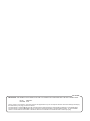 2
2
-
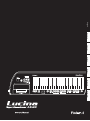 3
3
-
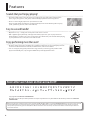 4
4
-
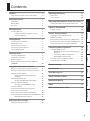 5
5
-
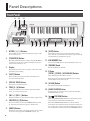 6
6
-
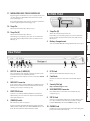 7
7
-
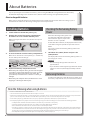 8
8
-
 9
9
-
 10
10
-
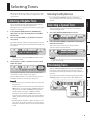 11
11
-
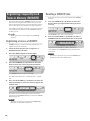 12
12
-
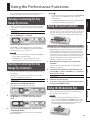 13
13
-
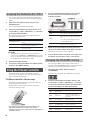 14
14
-
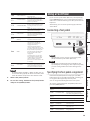 15
15
-
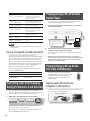 16
16
-
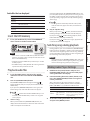 17
17
-
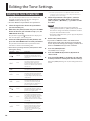 18
18
-
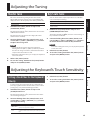 19
19
-
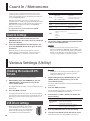 20
20
-
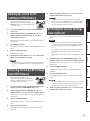 21
21
-
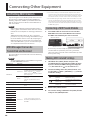 22
22
-
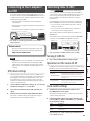 23
23
-
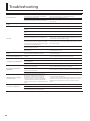 24
24
-
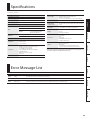 25
25
-
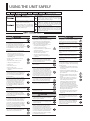 26
26
-
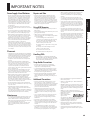 27
27
-
 28
28
-
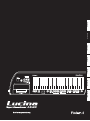 29
29
-
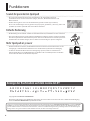 30
30
-
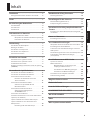 31
31
-
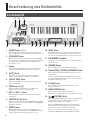 32
32
-
 33
33
-
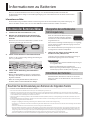 34
34
-
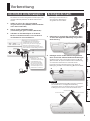 35
35
-
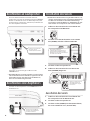 36
36
-
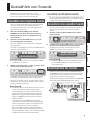 37
37
-
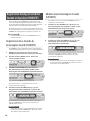 38
38
-
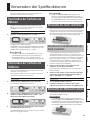 39
39
-
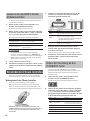 40
40
-
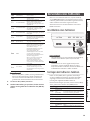 41
41
-
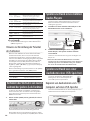 42
42
-
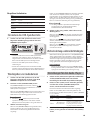 43
43
-
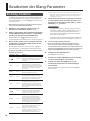 44
44
-
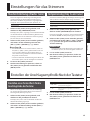 45
45
-
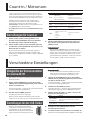 46
46
-
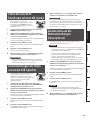 47
47
-
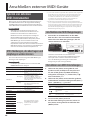 48
48
-
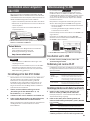 49
49
-
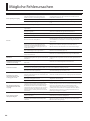 50
50
-
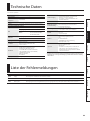 51
51
-
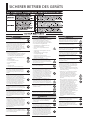 52
52
-
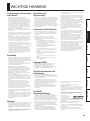 53
53
-
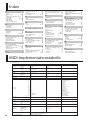 54
54
-
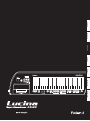 55
55
-
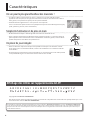 56
56
-
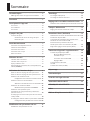 57
57
-
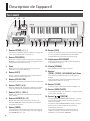 58
58
-
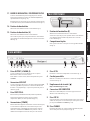 59
59
-
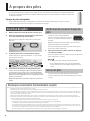 60
60
-
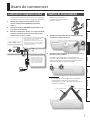 61
61
-
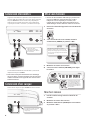 62
62
-
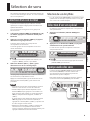 63
63
-
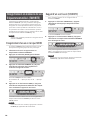 64
64
-
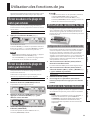 65
65
-
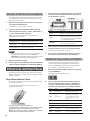 66
66
-
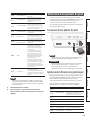 67
67
-
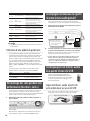 68
68
-
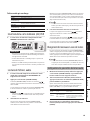 69
69
-
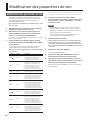 70
70
-
 71
71
-
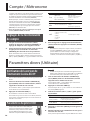 72
72
-
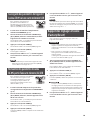 73
73
-
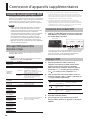 74
74
-
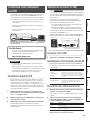 75
75
-
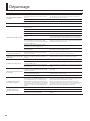 76
76
-
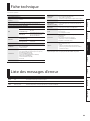 77
77
-
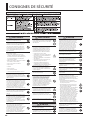 78
78
-
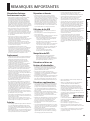 79
79
-
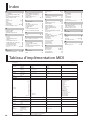 80
80
-
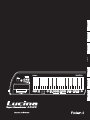 81
81
-
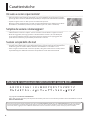 82
82
-
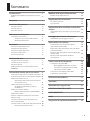 83
83
-
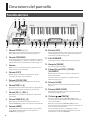 84
84
-
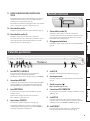 85
85
-
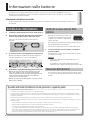 86
86
-
 87
87
-
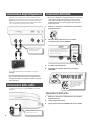 88
88
-
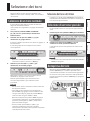 89
89
-
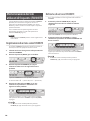 90
90
-
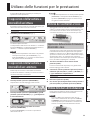 91
91
-
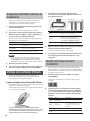 92
92
-
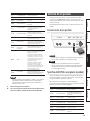 93
93
-
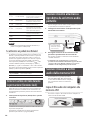 94
94
-
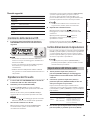 95
95
-
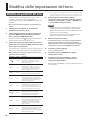 96
96
-
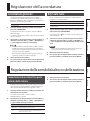 97
97
-
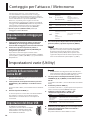 98
98
-
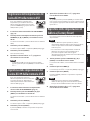 99
99
-
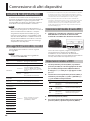 100
100
-
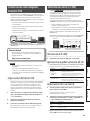 101
101
-
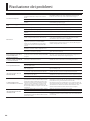 102
102
-
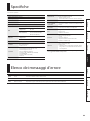 103
103
-
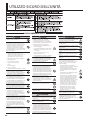 104
104
-
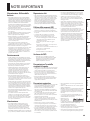 105
105
-
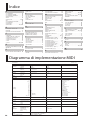 106
106
-
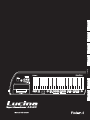 107
107
-
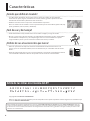 108
108
-
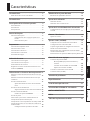 109
109
-
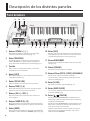 110
110
-
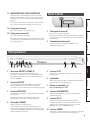 111
111
-
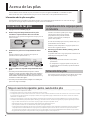 112
112
-
 113
113
-
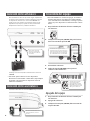 114
114
-
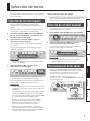 115
115
-
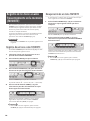 116
116
-
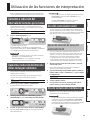 117
117
-
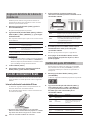 118
118
-
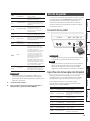 119
119
-
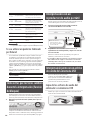 120
120
-
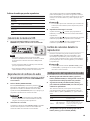 121
121
-
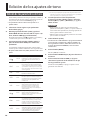 122
122
-
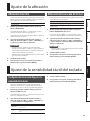 123
123
-
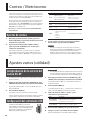 124
124
-
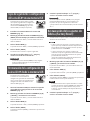 125
125
-
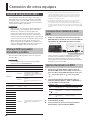 126
126
-
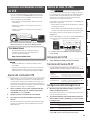 127
127
-
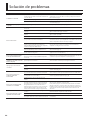 128
128
-
 129
129
-
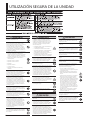 130
130
-
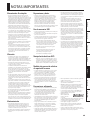 131
131
-
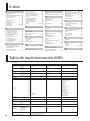 132
132
-
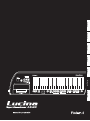 133
133
-
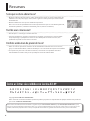 134
134
-
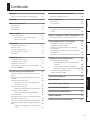 135
135
-
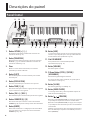 136
136
-
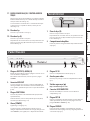 137
137
-
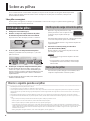 138
138
-
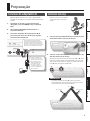 139
139
-
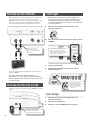 140
140
-
 141
141
-
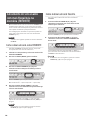 142
142
-
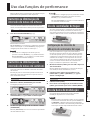 143
143
-
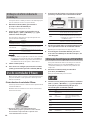 144
144
-
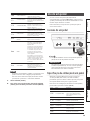 145
145
-
 146
146
-
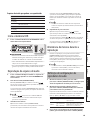 147
147
-
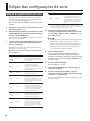 148
148
-
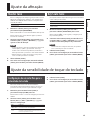 149
149
-
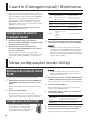 150
150
-
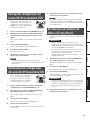 151
151
-
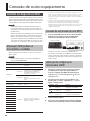 152
152
-
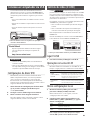 153
153
-
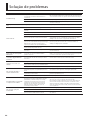 154
154
-
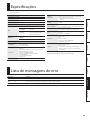 155
155
-
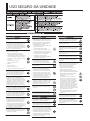 156
156
-
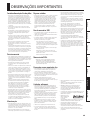 157
157
-
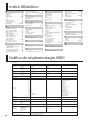 158
158
-
 159
159
-
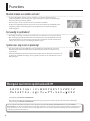 160
160
-
 161
161
-
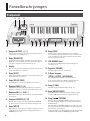 162
162
-
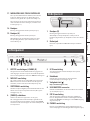 163
163
-
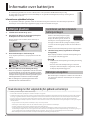 164
164
-
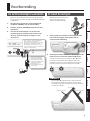 165
165
-
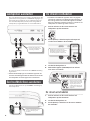 166
166
-
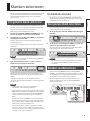 167
167
-
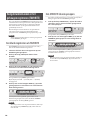 168
168
-
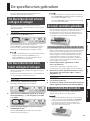 169
169
-
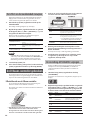 170
170
-
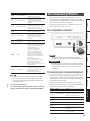 171
171
-
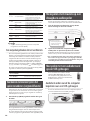 172
172
-
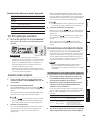 173
173
-
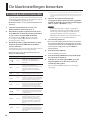 174
174
-
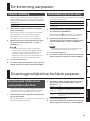 175
175
-
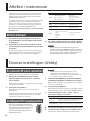 176
176
-
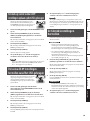 177
177
-
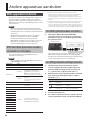 178
178
-
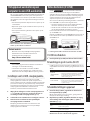 179
179
-
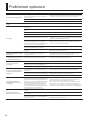 180
180
-
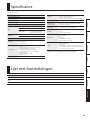 181
181
-
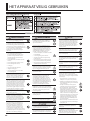 182
182
-
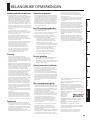 183
183
-
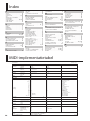 184
184
-
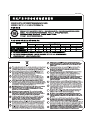 185
185
-
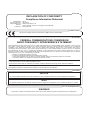 186
186
-
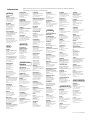 187
187
-
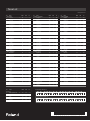 188
188
Roland Lucina AX-09 Bedienungsanleitung
- Kategorie
- Synthesizer
- Typ
- Bedienungsanleitung
in anderen Sprachen
- English: Roland Lucina AX-09 Owner's manual
- français: Roland Lucina AX-09 Le manuel du propriétaire
- español: Roland Lucina AX-09 El manual del propietario
- italiano: Roland Lucina AX-09 Manuale del proprietario
- Nederlands: Roland Lucina AX-09 de handleiding
- português: Roland Lucina AX-09 Manual do proprietário